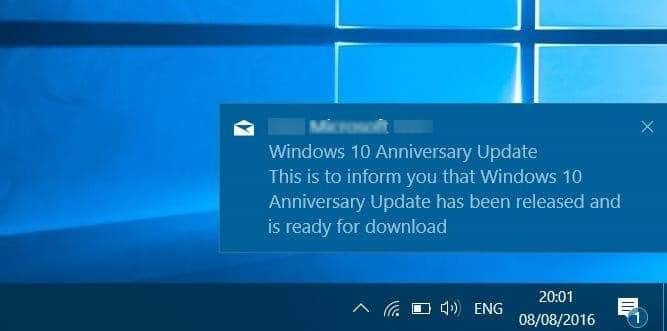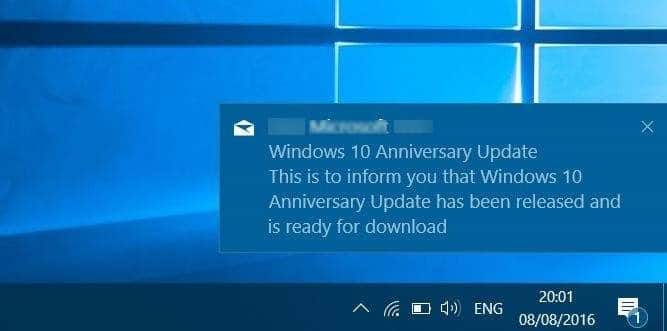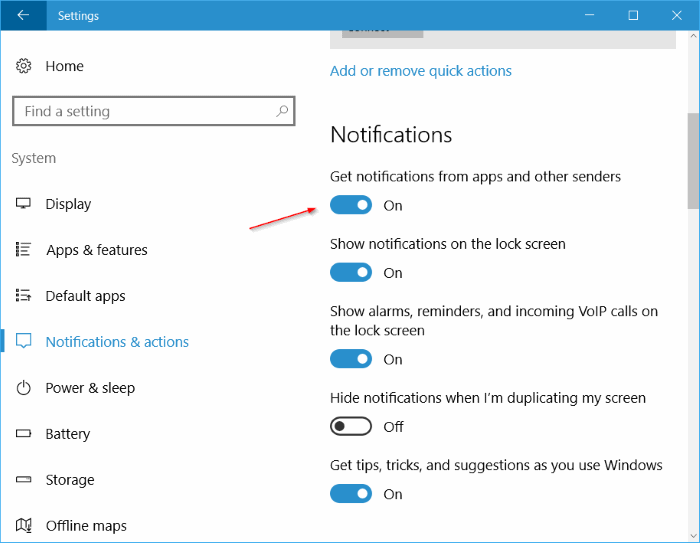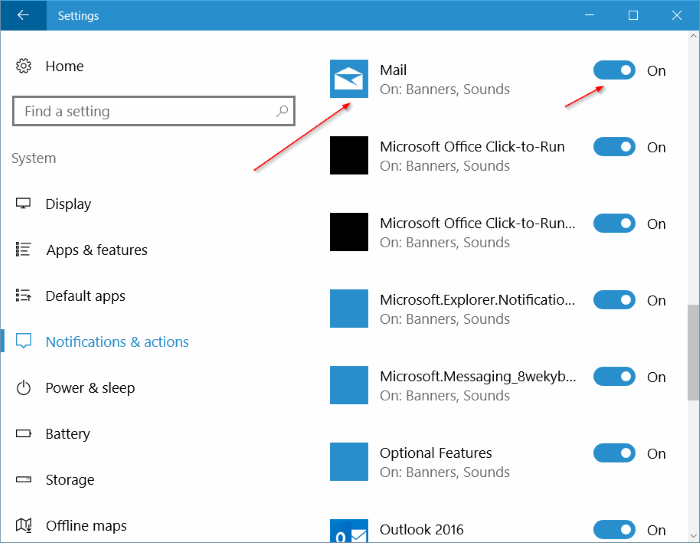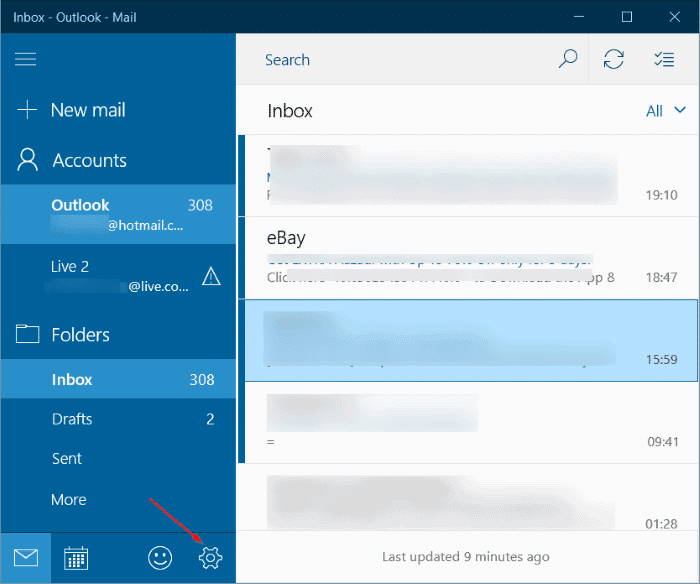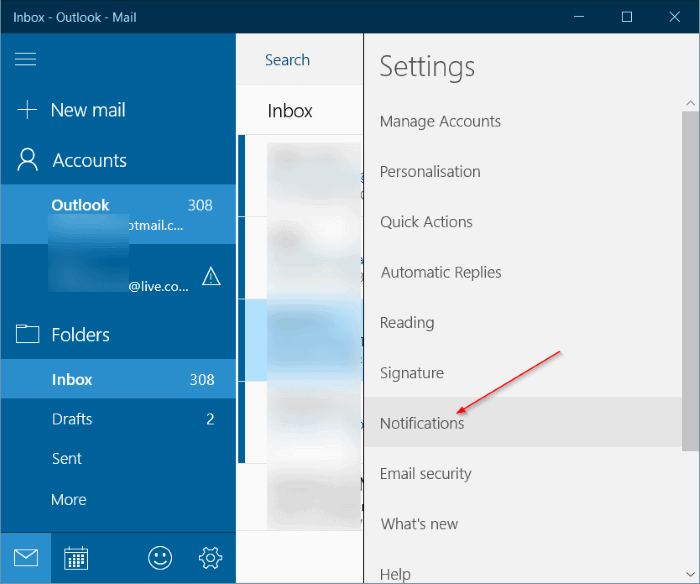Почтовое приложение — одно из лучших предустановленных приложений, предлагаемых в Windows 10. Microsoft регулярно обновляет приложение «Почта», добавляя новые функции и повышая производительность.
При настройках по умолчанию приложение «Почта» Windows 10 отправляет уведомление на рабочий стол (баннерное уведомление) и воспроизводит звук всякий раз, когда в вашем почтовом ящике появляется новое письмо. Уведомление на рабочем столе появляется в правом нижнем углу рабочего стола и автоматически исчезает через несколько секунд.
Если вы не получаете уведомление на баннере на рабочем столе или звуковое уведомление о новых письмах, следуйте приведенным ниже инструкциям, чтобы включить или отключить баннер и звук уведомления о новом письме в Windows 10.
Обратите внимание, что этот метод применим только в том случае, если вы добавили одну или несколько учетных записей электронной почты в приложение «Почта» в Windows 10.
Включите уведомления для приложения «Почта» в приложении «Настройки»
Windows 10 не будет отображать уведомления о новой почте, если уведомления отключены для приложения «Почта». Поэтому важно убедиться, что уведомления разрешены для приложения «Почта» в настройках, прежде чем включать уведомление о новой почте в настройках приложения «Почта».
Шаг 1. Перейдите к Приложение настроек >Система >Уведомления и действия.
Шаг 2. Убедитесь, что в разделе Уведомления включен параметр Получать уведомления от приложений и других отправителей.
Шаг 3. Затем в разделе Получать уведомления от этих отправителей убедитесь, что уведомления включены для приложения Почта.
Включить/отключить баннер или звук уведомления о новой почте или и то, и другое в настройках почты
Шаг 1. Откройте приложение Почта. Нажмите значок Настройки, чтобы открыть панель настроек.
Шаг 2. Нажмите Уведомления, чтобы просмотреть настройки уведомлений.
Шаг 3. Установите флажок Показать баннер уведомлений, чтобы включить баннеры уведомлений для новых писем. Аналогично, если вы хотите слышать звук при появлении нового письма во входящих, установите флажок Воспроизводить звук.
Как видно на рисунке выше, вы можете включить новые баннеры или звук уведомлений по электронной почте для определенных учетных записей электронной почты или для всех учетных записей. А если вы не хотите видеть новые письма в Центре действий, снимите флажок Показывать уведомления в Центре действий.
Важно! Убедитесь, что звук не отключен, если вы не слышите звуковое уведомление.
Если у вас возникли проблемы с приложением «Почта», рассмотрите сброс приложения «Почта» Windows 10 .